Videók vágása és vágása az Instagramon - 3 egyszerű módszer
Előző
A videókat normál funkciókkal vagy harmadik féltől származó programokkal vághatja ki az Instagramon való közzétételhez. Megmondjuk, hogyan kell csinálni.
Hogyan készítsünk rövidebb videót
Lehetőség van videók kivágására Instagram számára a normál funkcióval: "Rövidítés". Akkor érhető el, ha anyagokat helyez a szalagba. A történetek 15 másodperc alatt külön részekre oszthatók.
További módszerek a videók Instagram számára történő vágására:
- harmadik féltől származó mobilalkalmazások használata;
- szerkeszteni számítógép segítségével.
Az alkalmazások és szerkesztőeszközök a Google Playen és az AppStore-on érhetők el. Az Instagramon való vágással ellentétben más szolgáltatásokon keresztül megadhatja az időtartományt, kivághatja és hozzáadhatja a médiafájlok más részeit, olvasson tovább - példák hivatkozásokkal.
Hogyan lehet lerövidíteni egy videót a hivatalos alkalmazásban:
- Jelentkezzen be az Instagramba - jelentkezzen be.
- Nyissa meg a kiadvány létrehozását – válasszon a Videogalériából.
- Kattintson: "Következő"az eszköztáron: "Rövidítés".
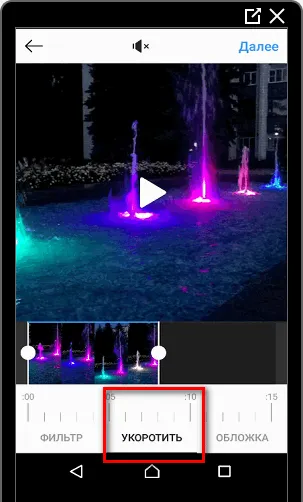
- Adja meg az időtartományt.
Lehetetlen, hogy a Ribbon 5 másodpercnél rövidebb videót készítsen. Javasoljuk, hogy a Stories-ba töltsd fel, ha a hossza nem haladja meg a 15 másodpercet.
Adjon hozzá egy keretet a videósorozathoz
Harmadik féltől származó alkalmazások szükségesek a tervezési elemek hozzáadásához. Ezek lehetnek számítógépes feldolgozó programok és mobil szolgáltatások is.
A telefonos eszközökből:
- inShot. Vágás, videó felosztás és képkockák hozzáadása;
- Videoleap. Sablonok és elrendezések letöltése;
- Quik. Vágjuk és díszítsük.
Számítógéphez alkalmas:
- Movavi. Eszköz videók szerkesztéséhez, vágáshoz és zene hozzáadásához;
- VSDC. Szeletelés, munka 3D objektumokkal, keretekkel és sablonokkal.
- Adobe Premier. Animáció hozzáadása, munka a chromakey-vel és a "rövidítés" funkcióval.
A videók vágása az Instagram számára a mobilszerkesztők segítségével egyszerűbb. Az alkalmazásokban már be van építve a közösségi hálóban megkövetelt formátum, a zenei kodekekre és a képminőségre vonatkozó követelmények.
A klipek keretei lehetnek:
- elhelyezés vászonra margókkal. Négyszögletes engedély az Instagramon való közzétételhez;
- elmosódott vagy színes háttér. Színes szegélyű sablon hozzáadása;
- töltsön fel képeket a készletből vagy a galériából.
Az InShot és a Quik alkalmas a vászonra való elhelyezésre és a színes háttérrel való munkára. A háttérben történő szerkesztés a Videoleap segítségével lehetséges.
Telefonos alkalmazás szerkesztéshez és vágáshoz
A VideoLeap szolgáltatást sablonok és elrendezések létrehozására tervezték. A felhasználó egy png-képet ad hozzá keretként, majd egy videót, amelyet a kép tetejére kell helyezni. Használhat harmadik féltől származó sablonokat, vagy használhatja a Pics Art alkalmazást a kép létrehozásához.
Videó bekeretezése és körbevágása a VideoLeapben (letöltési link fent):
- Töltse le és telepítse a programot a Play Marketen vagy az AppSotre-n keresztül.
- Megnyitás - kattintson: "Projekt hozzáadása".
- Válasszon ki egy fényképet a listából - Tovább.
- Az eszköztáron jegyezze meg: "Kollazs" - válasszon ki egy videót.
- Helyezze el a képen.
- Mentés bármely kiválasztott minőségben.
De a videó nem csak vágható, külön részekre osztható, hanem rövidíthető is. Amikor elhelyez egy felvételt az alkalmazásban, egy csúszkával ellátott idősáv jelenik meg alul.
Hogyan vágjunk le egy klipet a VideoLeapben:
- Nyissa meg a programot - válassza az " Új projekt" lehetőséget.
- Videó hozzáadása - lap: "Vágás".
- Adja meg az időtartamot.
Ha hosszabb a videó15 másodperc – osztható. Az eszköztáron válassza ki: " Split" - adja meg az elejét és a végét, ha nem szeretné megosztani - olvassa el, hogyan tölthet fel hosszú videót a Storiesba.
Videók módosítása és kivágása az Instagramon számítógépen keresztül
A számítógépen lévő médiafájlok kezeléséhez harmadik féltől származó programokra vagy programokra lesz szükség. Vagy használja a beépített eszközt: " Szerkesztő".
Útmutató a klip számítógépen történő megváltoztatásához:
- Válasszon ki egy fájlt a számítógépen - kattintson a jobb egérgombbal: " Change".
- Megnyílik a videószerkesztő.
- Adja meg a gombot: "Vágás" - válasszon egy időszegmenst.
- Mentse el a médiafájlt.
Ebben az esetben azonban előfordulhat, hogy a videót nem lehet elmenteni az Instagramon elérhető formátumban.
Ezért alkalmas a VSDC program, ahol beállíthatja a hátteret, hangsávokkal dolgozhat, videókat vághat az Instagram számára, és kiválaszthatja a formátumot:
- Töltse le és telepítse a VSDC-t.
- Kattintson: " Tartalom importálása" - válasszon ki egy videót a számítógépen.
- Adja meg az időtartamot az egérrel és a videosávval.
- Eszköz: " Oszd fel darabokra, ha külön darabokra akarod osztani.
- Kattintson: " Projekt exportálása" - Eszköz kiválasztása - Internet.
- Az "Instagram" listában - Projekt exportálása.
A létrehozás után vigye át egy mobileszközre, és tegye közzé a közösségi hálózaton.
Hogyan lehet egy videót részekre osztani
Az InShot segítségével részekre vághatod a videót. A felhasználó kiválasztja az egyes megjelenítendő elemeket. Ha bármely töredéket el kell távolítani, akkor külön kiemelve jelenik meg, és eltávolítjuk a videósávból.
Videóvágás InShot segítségével:
- Töltse le és telepítse a programot (link az elejéncikkek).
- Kattintson: " Project" – New.
- Válasszon ki egy klipet a listából – az eszköztáron jelölje ki a „Kivágás” lehetőséget.
- Felosztás – válassza ki a vágás kezdetét – kattintson a pipára.
Ha a kiválasztott töredéket törölni kell: csípje össze, és lépjen a szerkesztés menübe. Válassza a „Törlés” lehetőséget a rendelkezésre álló funkciók közül. Kivághatja a klip egyes részeit, valamint másolhatja és megváltoztathatja a vásznon elhelyezett pozíciót.
A videók megvágása az Instagramon könnyebb, ha harmadik féltől származó programokat használ. A hivatalos szolgáltatástól eltérően a szeletelés, a keretek létrehozása, a vágás és a design elemek hozzáadása funkciójuk van.
KövetkezőOlvassa el tovabba:
- Hogyan lehet megszabadulni a hangyáktól a házban 13 egyszerű módszer
- 40 ötlet személyes blogokhoz az Instagramon, hogyan és miről tartsuk az oldalt
- Hogyan távolítsuk el szépen a frufru 20 egyszerű módszerrel a fényképről
- Egyszerű és gyors megelőzés a magas vérnyomás kockázatai ellen
- Inna Volovicheva egyszerű étrendje